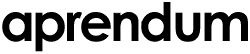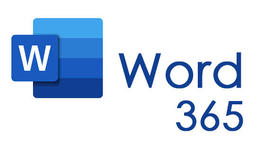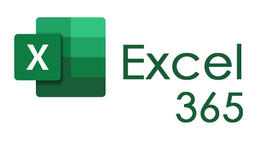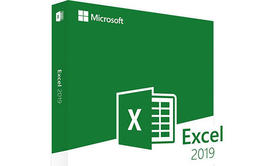Curso en línea (Online) de Word 365
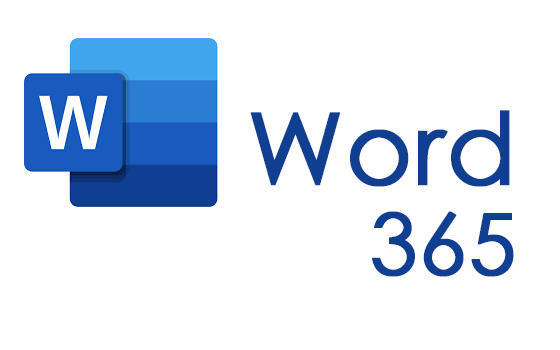

Aprende todo sobre la edición y tratamiento de textos de la mano de la última versión del procesador de textos más productivo con este Curso en línea (Online) de Word 365 por $719mxn en lugar de $14,990mxn
Descripción
El objetivo que persigue este Curso en línea (Online) es el uso de la herramienta Word 365 desde un enfoque multinivel. Aprenderás todo sobre el editor de textos más famoso y utilizado.
Aprende a manejar de forma avanzada el procesador de textos Word 365
Microsoft ha dado un nuevo enfoque del software para incrementar la productividad. Todas estas novedades las conocerás a lo largo del curso.
En esta formación encontrarás numerosas prácticas, así como explicaciones audiovisuales y cuestionarios.
Aprenderás, desde cuestiones básicas como la edición de un documento o los formatos de texto y párrafos, hasta la utilización de herramientas avanzadas, diseño de documentos, tablas y columnas, insertar imágenes y formas, editor ortográfico y gramatical, WordArt, SmartArt y gráficos de datos, hipervínculos, macros o combinar correspondencia.
Podrás estudiar desde tu propia casa y al ritmo que quieras, ya que es un curso 100% online, con acceso a la plataforma de teleformación las 24 horas del día.
Características
Curso en línea (Online) de Word 365, de 60 horas de duración.
Al finalizar, recibirás tu Certificado Acreditativo.
- Acceso a plataforma de teleformación durante 24 horas al día, 7 días a la semana.
- Impartido por Lecciona.
- Tutoría online disponible durante la realización del curso.
- Los cursos incluyen material en pdf, ejercicios prácticos, explicaciones audiovisuales y cuestionarios.
- El software no viene incluido.
- Al finalizar, recibirás tu Certificación Acreditativa verificable en: www.lecciona.com/certificados
¿A quién va dirigido?
Este Curso en línea (Online) de Word 365 está dirigido a todas aquellas personas que quieran aprender el funcionamiento y manejar con soltura las herramientas de esta versión de Word para la edición y tratamiento de textos.
Temario del curso
1. Introducción a Word 365
1.1 Características generales de Office 365
1.2 Qué es Word
1.3 Entrar y salir de Word
1.4 La ventana principal
1.5 Personalizar la barra de herramientas de acceso rápido
1.6 Personalizar la cinta de opciones
1.7 Exportar e importar personalizaciones
1.8 Eliminar las personalizaciones
1.9 Métodos abreviados de teclado
1.10 Práctica Agregar una nueva ficha de herramientas
2. Tareas básicas
2.1 Crear un documento
2.2 Abrir un documento
2.3 Desplazamiento a la última posición visitada
2.4 Abrir un documento creado en versiones anteriores
2.5 Convertir un documento al modo de Word
2.6 Cerrar un documento
2.7 Plantillas
2.8 Guardar un documento
2.9 Trabajar en formato PDF
2.10 Trabajar en formato ODT
2.11 Imprimir un documento
2.12 Servicios en la nube
2.13 Ayuda de Word
2.14 Práctica Operaciones con documentos
3. Edición de un documento
3.1 Insertar texto
3.2 Insertar símbolos
3.3 Insertar ecuaciones
3.4 Dibujar una ecuación
3.5 Seleccionar texto
3.6 Eliminar texto
3.7 Deshacer y rehacer
3.8 Copiar y pegar
3.9 Cortar y pegar
3.10 Usar el portapapeles
3.11 Buscar
3.12 Búsqueda inteligente
3.13 Práctica Entorno de trabajo
3.14 Práctica Desplazarnos por el documento
4. Formato de texto
4.1 Introducción
4.2 Fuente
4.3 Tamaño de fuente
4.4 Color de fuente
4.5 Estilos de fuente
4.6 Efectos básicos de fuente
4.7 Efectos avanzados de fuente
4.8 Resaltado de fuente
4.9 Opciones avanzadas de formato de fuente
4.10 Borrar formato de fuente
4.11 Práctica Boletín de prensa
5. Formato de párrafo
5.1 Introducción
5.2 Alineación
5.3 Interlineado
5.4 Espaciado entre párrafos
5.5 Tabulaciones
5.6 Sangría
5.7 Práctica Procesadores de texto
5.8 Práctica Salmón
5.9 Práctica Florencia
5.10 Práctica Ventas
6. Formato avanzado de párrafo
6.1 Bordes
6.2 Sombreado
6.3 Letra capital
6.4 Listas numeradas
6.5 Listas con viñetas
6.6 Listas multinivel
6.7 Estilos
6.8 Práctica Plantillas integradas
7. Tablas y columnas
7.1 Tablas
7.2 Seleccionar
7.3 Insertar filas y columnas
7.4 Eliminar celdas, filas y columnas
7.5 Bordes y sombreado
7.6 Cambiar tamaño de celdas
7.7 Alineación del texto
7.8 Dirección del texto
7.9 Márgenes de celda
7.10 Dividir celdas
7.11 Dividir tabla
7.12 Combinar celdas
7.13 Alineación de una tabla
7.14 Mover una tabla
7.15 Cambiar el tamaño de una tabla
7.16 Anidar una tabla
7.17 Repetir filas de título
7.18 Estilos de tabla
7.19 Columnas
7.20 Práctica Columnas
8. Formato de página
8.1 Configuración de pagina
8.2 Número de página
8.3 Encabezado y pie de página
8.4 Secciones
8.5 Salto de página
8.6 Práctica Aislamiento acústico
8.7 Práctica La leyenda toledana
8.8 Práctica Canon
8.9 Práctica Carpema
8.10 Práctica Formación continua
9. Diseño del documento
9.1 Portada
9.2 Formato del documento
9.3 Temas y formatos
9.4 Marca de agua, color y borde de página
9.5 Notas al pie de página y notas al final del documento
9.6 Comentarios
9.7 Control de cambios
9.8 Comparar documentos
9.9 Restringir el formato y la edición de un documento
9.10 Marcadores
9.11 Referencias cruzadas
9.12 Tabla de ilustraciones
9.13 Tabla de contenido
9.14 Índice
10. Vistas del documento
10.1 Introducción
10.2 Vista Diseño de impresión
10.3 Vista Modo de lectura
10.4 Vista Diseño web
10.5 Vista Esquema
10.6 Vista Borrador
10.7 El zoom
10.8 Visualizar varios documentos
10.9 Práctica Vista preliminar
11. Ortografía y gramática
11.1 El editor ortográfico y gramatical
11.2 Activar el editor ortográfico y gramatical
11.3 Diccionarios personalizados
11.4 Sinónimos
11.5 Corrección automática del documento
11.6 Opciones de revisión
11.7 Práctica Más de dos millones
12. Imágenes
12.1 Insertar imagen desde Internet
12.2 Insertar imagen desde un archivo
12.3 Manipulación básica de una imagen
12.4 Ajustar imagen en texto
12.5 Ubicar imagen
12.6 Tamaño de imagen
12.7 Recortar imagen
12.8 Formatos de imagen
12.9 Captura de pantalla
12.10 Práctica Televisión a la carta
12.11 Práctica Presentación de Microsoft Office
13. Formas
13.1 Insertar una forma
13.2 Cuadros de texto
13.3 Dirección del texto
13.4 Alineación del texto y márgenes interiores
13.5 Vincular cuadros de texto
13.6 Superponer formas
13.7 Agrupar formas
13.8 Formatos de forma
14. WordArt
14.1 Insertar un WordArt
14.2 Formatos de WordArt
14.3 Práctica Dirección
15. SmartArt y gráficos de datos
15.1 Gráficos SmartArt
15.2 Crear un SmartArt
15.3 Agregar formas a un SmartArt
15.4 Mover las formas de un SmartArt
15.5 Cambiar el diseño de un SmartArt
15.6 Cambiar los colores de un SmartArt
15.7 Aplicar un estilo a un SmartArt
15.8 Formato de las formas de un SmartArt
15.9 Insertar un gráfico de datos
15.10 Modificar la tabla de datos
15.11 Cambiar el tipo de grafico
15.12 Agregar elementos a un gráfico
15.13 Cambiar el diseño de un gráfico
15.14 Cambiar los colores de un gráfico
15.15 Aplicar un estilo a un gráfico
15.16 Formato de los elementos de un gráfico
15.17 Practica America
16. Combinar correspondencia
16.1 Configurar fuentes de datos
16.2 El asistente de combinación de correspondencia
16.3 Crear etiquetas con combinación de correspondencia
16.4 Práctica Futuros clientes
17. Hipervínculos
17.1 Hipervínculos
18. Macros
18.1 Qué son las macros
18.2 Grabar una macro con un botón
18.3 Grabar una macro con un método abreviado de teclado
18.4 Ejecutar una macro
18.5 Hacer que las macros esten disponibles en todos los documentos
18.6 Agregar un botón de macro a la cinta de opciones
19. Modificación de preferencias
19.1 Cambiar rutas predefinidas de archivos
19.2 Cambiar opciones de guardado automático
19.3 Proteger un documento
19.4 Seguridad de macros
19.6 Cuestionario: Cuestionario final
- En el proceso de compra te solicitaremos los datos para tu alta en el centro.
- Antes de 72 horas laborables recibirás en tu email las credenciales para acceder a tu curso.
- Si no recibes las claves antes de 72 horas laborables, por favor, revisa tu carpeta de correo electrónico no deseado o Spam.
- Tienes 3 meses para completar el curso a partir del día que recibas las credenciales de acceso al curso.
- No se admiten devoluciones una vez recibidas las claves de acceso.
- Disponemos de condiciones y precios especiales para grupos. Contacta con nosotros.
Aprendum colabora con Lecciona
Lecciona es un centro privado dedicado a la formación online de calidad. Su característica fundamental es la de ofrecer un servicio al cliente cercano, rápido y eficaz. La oferta de cursos es dinámica y en constante crecimiento para satisfacer la demanda formativa existente. Somos flexibles y nos adaptamos, en lo posible, a las distintas necesidades que se nos presentan en el día a día. La potente plataforma de Teleformación que utilizamos cumple con los principales estándares del mercado y nos permite ofrecer una formación online de alto nivel.